iPhoneの設定でFaceTimeがグレー表示される:修正
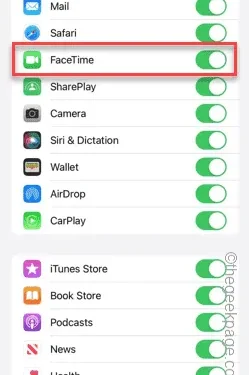
iPhone の設定で FaceTime がグレー表示になっていますか? FaceTime がグレー表示になっている場合、他のユーザーと FaceTime することはできません。iPhone の他の問題と同様に、これも修正できます。iPhone の FaceTime を修正するには、次の手順に従ってください。
修正1 – FaceTimeを有効にする
iPhone で FaceTime が無効になっている可能性があります。
ステップ 1 –まず、 「設定」ページに移動します。
ステップ 2 –次に、「スクリーンタイム」設定に移動します。
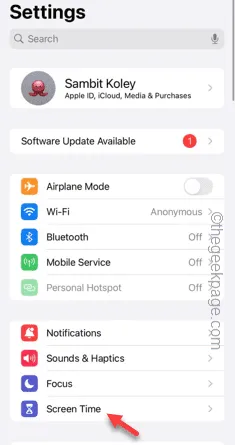
ステップ 3 –下にスライドして「制限」モードを見つけます。
ステップ 4 –その後、タップして「コンテンツとプライバシーの制限」モードを開きます。
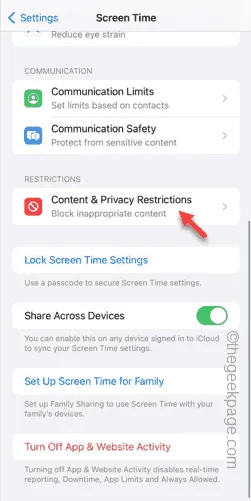
ステップ 5 –「許可されたアプリ」を開きます。
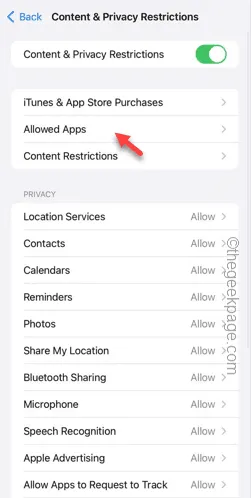
ステップ 6 –「許可されたアプリ」ページで、お使いの携帯電話で「Face Time」が有効になっていることを確認します。
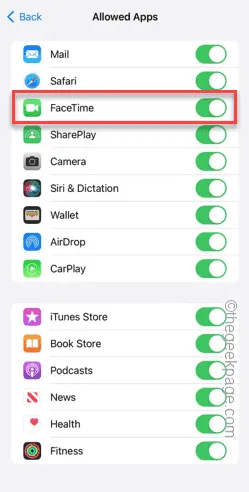
Face Time 機能を有効にすると、それを使って友達と接続できるようになります。これが機能するかどうかをテストします。
修正2 – ネットワークを強制的に再起動する
携帯電話のネットワークを強制的に再起動する必要があります。これを行うには、機内モードを有効にして無効にするだけです。
ステップ 1 – iPhone 画面の上から下にスワイプします。
ステップ 2 –次に、コントロール センターの飛行機 ボタンをタップしてフライト モードを有効にします。
これにより、携帯電話のネットワーク関連機能 (Wi-Fi、Bluetooth、セルラーデータ) がすべて無効になります。
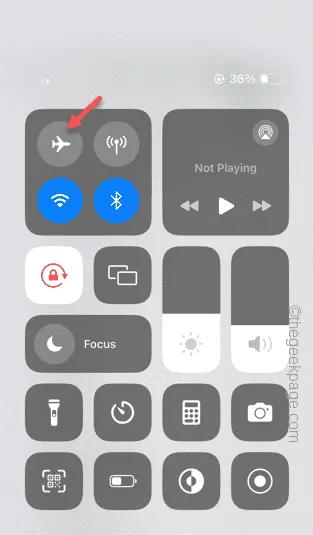
ステップ 3 –少なくとも 30 秒間待ちます。
ステップ 4 –次に、下にスワイプしてもう一度コントロール センターにアクセスします。
ステップ 5 –「フライト モード」をタップして、携帯電話のフライト モードを無効にします。
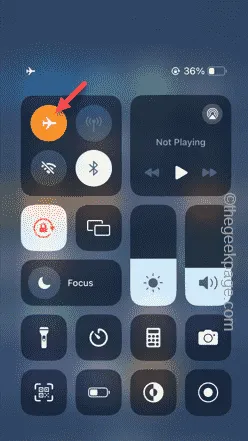
フライトモードが無効になったら、デバイスが Wi-Fi または Bluetooth に接続されるまで待ちます。友達と Face Time で会話してみましょう。
修正3 – ネットワーク設定をリセットする
携帯電話のネットワーク設定を完全にリセットします。
ステップ 1 –設定ページで、「一般」オプションに移動します。
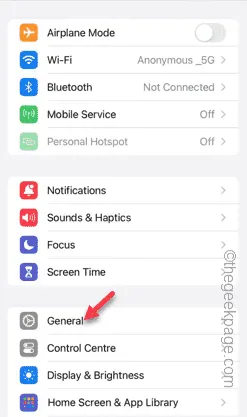
ステップ 2 –下にスライドして、「iPhone を転送またはリセット」オプションを開きます。
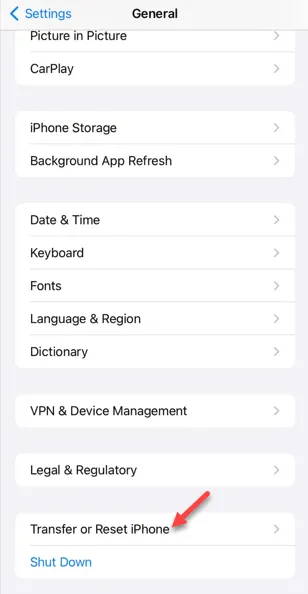
ステップ 3 –「リセット」オプションをタップします。
ステップ 4 – iPhone のさまざまな機能をリセットするためのオプションがいくつか表示されます。「ネットワーク設定をリセット」オプションを使用します。
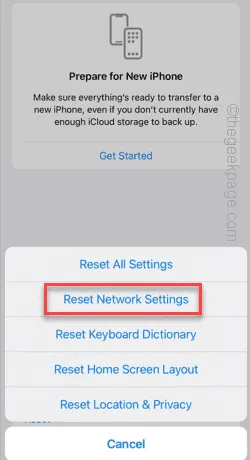
ステップ 5 –リセット プロセスを開始するには、パスキーを入力する必要があります。
ステップ 6 –最後にもう一度「ネットワーク設定をリセット」をタップして、携帯電話のネットワーク設定をリセットするという選択を再確認します。
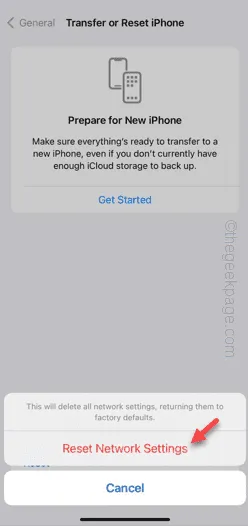
携帯電話は自動的に再起動され、ネットワーク モジュールがリセットされます。プロセスが完了し、携帯電話が正常に再起動するまでお待ちください。
その後、他のユーザーとの FaceTime を再試行できます。
修正4 – デバイスを強制的に再起動する
FaceTime がまだ使えませんか? 携帯電話を強制的に再起動してテストしてみてください。
ステップ 1 –まず、音量アップボタンを 1 回タップします。
ステップ 2 –次に、「音量を下げる」ボタンをタップします。
ステップ 3 –次のステップは非常に重要です。携帯電話の電源ボタンを押し続けます。画面上のメッセージは無視し、黒い画面にApple ロゴが表示されるまで電源ボタンを押し続けます。

これは、デバイスの強制再起動が正常に完了したことを意味します。



コメントを残す